Chưa có sản phẩm trong giỏ hàng.
Hướng Dẫn
Các bước sửa lỗi to activate viber on your desktop của Viber trên máy tính
Nếu bạn thường sử dụng Viber trên máy tính chắc sẽ có lần dính phải lỗi to activate viber on your desktop. Lỗi này không phải do bạn gây ra nhưng lại khá rắc rối nếu không biết cách khắc phục triệt để. Bài viết sau sẽ hướng dẫn bạn sửa lỗi to activate viber on your desktop của Viber trên máy tính. Cùng theo dõi nhé!
Các bước sửa lỗi to activate viber on your desktop của Viber trên máy tính
Viber là một ứng dụng giúp người dùng trao đổi thông tin giữa nhiều người với nhau một cách nhanh chóng và dễ dàng. Bạn có thể sử dụng Viber để nói chuyện liên lạc và ứng dụng nó vào trong công việc hàng ngày của mình và trở thành một công cụ quan trọng không thể thiếu.
Xem thêm: Hướng dẫn cài Google Photos cho máy tính chi tiết, đơn giản
Thế nhưng, bỗng dưng bạn vào Viber trên máy tính nhưng máy lại hiện lên thông báo lỗi “To activate viber on your desktop…”. Điều này khiến bạn cảm thấy lo lắng và không biết nguyên nhân xuất phát từ đâu. Thông thường hiện tượng lỗi này sẽ xảy ra như sau:
- Tài khoản viber của bạn trên điện thoại hoặc máy tính vẫn hoạt động như bình thường. Bên cạnh đó cũng có những trường hợp Viber không hiện được đồng bộ các tin nhắn trong một khoảng thời gian dài.
- Khi bạn khởi động Viber trên máy tính sẽ xuất hiện lỗi và không thể đăng nhập vào tài khoản. Lúc này nếu bạn bấm vào nút Close thì Viber sẽ lập tức tắt đi còn nếu bạn bấm vào nút back thì màn hình sẽ hiển thị nhập số điện thoại giống ban đầu.
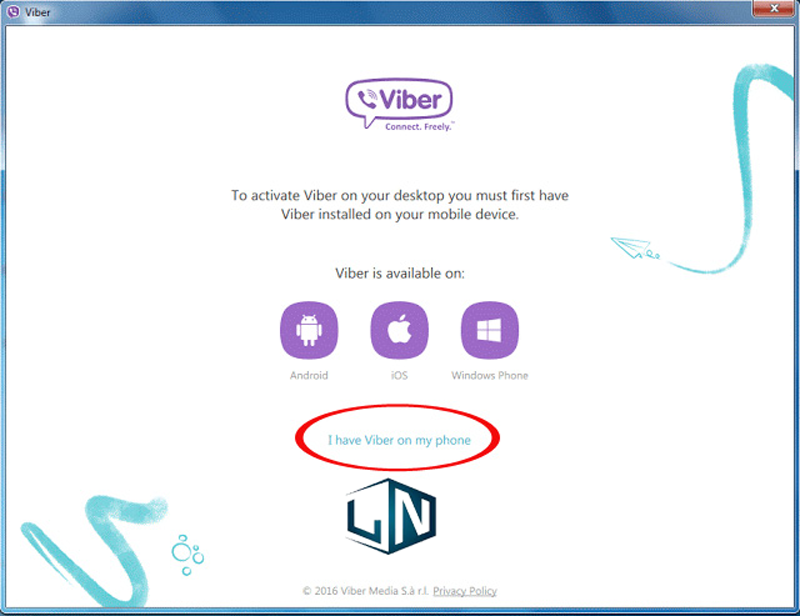
Lúc này, bạn chọn I have Viber on my phone, màn hình nhập số điện thoại sẽ xuất hiện, điền đúng số điện thoại mà bạn đang sử dụng cho Viber trên điện thoại vào đó -> Continue.
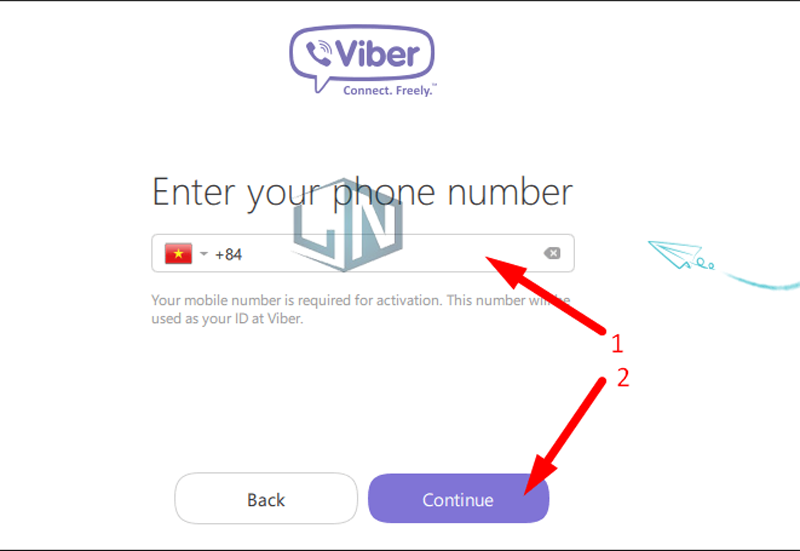
Màn hình quét mã QR hiện ra, bạn đưa camera điện thoại đến trước mã QR để chụp. Lưu ý, điện thoại cần kết nối mạng để nhận được thông báo quét mã QR từ Viber trên máy tính.
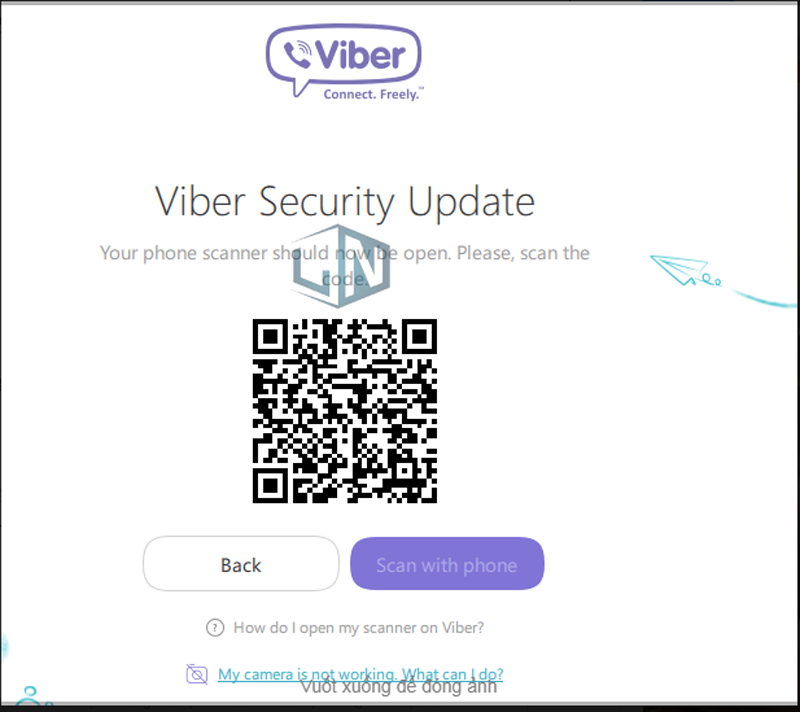
Đến đây là bạn lại có thể sử dụng như bình thường.
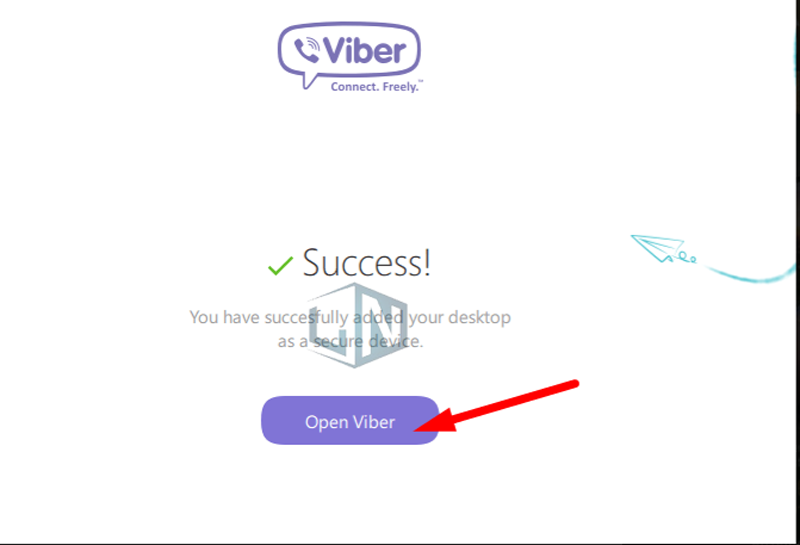
Xem thêm: Hướng dẫn cách truy cập điện thoại Android trên máy tính siêu nhanh, đơn giản
Nếu thực hiện theo cách trên không được, bạn có thể làm theo các cách sau:
Kiểm tra ngày tháng
Bạn cần kiểm tra lại xem ngày tháng trên máy tính và điện thoại của bạn có trùng khớp với nhau hay không. Trường hợp hai máy không có cùng ngày tháng giống nhau thì ứng dụng không thể theo dõi được việc bạn đang ở một khu vực nhất định.
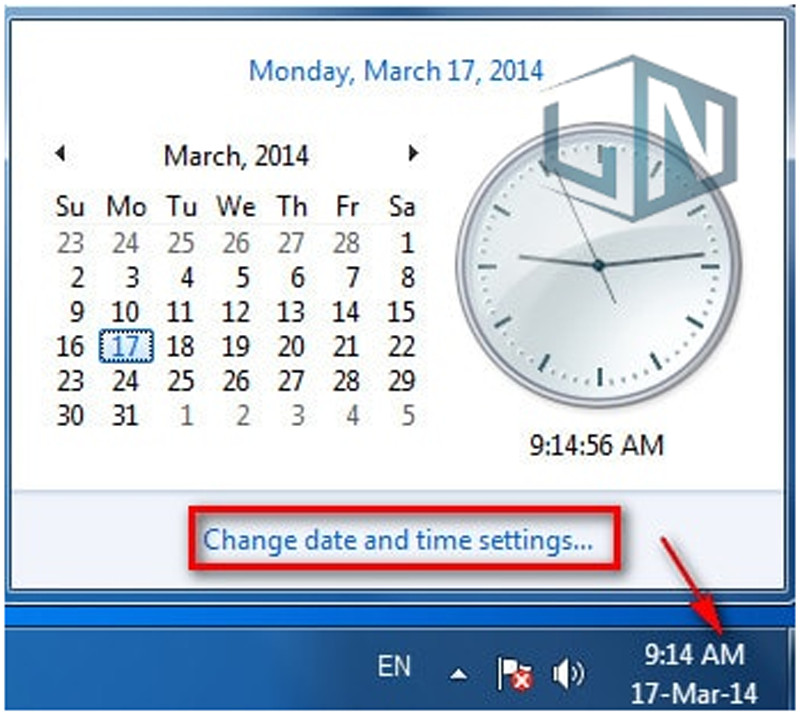
Gỡ ứng dụng
Bạn có thể gỡ phần mềm Viber trên chiếc máy tính của mình và sau đó thực hiện việc cài lại. Bên cạnh đó bạn có thể gỡ các phần mềm trên chiếc điện thoại. Rất có thể một trong hai thiết bị gặp phải vấn đề nào đó gây cản trở việc kích hoạt ứng dụng.
Do số điện thoại xác thực
Theo nghiên cứu cho thấy nguyên nhân phổ biến khiến bạn không thể đăng nhập được tài khoản trên máy tính là do số điện thoại xác thực tài khoản trên server bị sai. Nguyên nhân của việc này có thể là do bên ứng dụng Viber hoặc cũng có thể do bất kỳ một nguyên nhân nào đó.
Gặp phải trường hợp này, bạn hãy xóa sạch ứng dụng Viber trên máy tính bằng cách Revo Uninstaller hoặc CCleaner đi. Sau đó bạn chỉ cần thực hiện được khởi động lại trên máy tính của mình. Tuy nhiên đừng vội cài đặt ứng dụng Viber trên máy tính nhé. Trước tiên các bạn hãy gỡ Viber trên chiếc điện thoại của mình và cài lại nó thành công rồi sau đó hãy tiếp tục cài trên máy tính.
Nói tóm lại, các bước sửa lỗi “To activate viber on your desktop…” của Viber trên máy tính bao gồm:
- Gỡ Viber trên PC, laptop bằng Revo Uninstaller hoặc CCleaner.
- Khởi động lại máy tính.
- Gỡ Viber trên smartphone, máy tính bảng.
- Cài lại Viber trên điện thoại.
- Cài Viber trên máy tính.
- Kích hoạt, xác nhận tài khoản và sử dụng bình thường.
Nếu không thể tự sửa lỗi to activate viber on your desktop của Viber trên máy tính phải làm sao?
Nếu bạn đã thử tất cả các cách tại nhà mà vẫn không thành công thì hãy mang máy đến Laptop Lê Nghĩa để sự cố được khắc phục nhé!
Công ty cam kết:
- Hoàn tiền nếu không sửa chữa được vấn đề trên máy bạn.
- Cam kết mang đến những dịch vụ tốt nhất, chất lượng nhất cho khách hàng.
- Thời gian sửa chữa nhanh chóng.
- Kiểm tra, chẩn đoán đúng bệnh, sửa chữa đúng chỗ.
- Cam kết bảo mật dữ liệu, thông tin của khách hàng.
- Quy trình làm việc chuyên nghiệp, bài bản, khách hàng được tận mắt chứng kiến quá trình sửa chữa.
Hy vọng qua bài viết này bạn sẽ biết cách khắc phục lỗi trên máy tính của mình. Nếu còn thắc mắc nào vui lòng để lại phía dưới bình luận để được Laptop Lê Nghĩa hỗ trợ ngay nhé!
Related posts:
Cách tải video lên tiktok từ máy tính đơn giản nhất
Các phương pháp hack máy tính và cách đề phòng
Cách tắt đồng bộ ảnh Viber trên máy tính và điện thoại
Download Bluestacks 3 siêu nhẹ, chạy nhanh
Tải VSDC Video Editor Pro 5 Full Crack bản chuẩn mới nhất
Laptop cũ giá rẻ dưới 10 triệu đáng mua nhất
Cách chơi game Java trên máy tính cực hay
Tổng hợp hình nền đen cho máy tính laptop cực chất, đẹp
Kỹ năng sử dụng máy tính cơ bản hiệu quả
Tổng hợp hình nền Godzilla với độ phân giải cao cho máy tính, laptop



